Hoe Python en Pip op Windows te laten werken
Wilt u een Python-interpreter op uw Windows 10- of 11-pc laten werken? Leer hoe u Python op Windows kunt laten werken met deze eenvoudige zelfstudie.
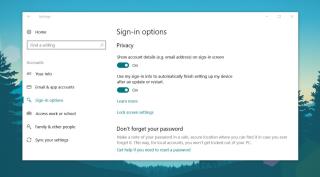
Het inlogscherm van Windows 10 laat u twee dingen zien; het e-mailaccount waarmee u zich aanmeldt als u een Microsoft-account gebruikt, en uw voorkeurswachtwoordtype. Als u het wachtwoord van uw Microsoft-account gebruikt, wordt u gevraagd dit in te voeren. Als u een pincode gebruikt, wordt u in het inlogscherm gevraagd de pincode in te voeren. Het inlogscherm zou niet voor iedereen moeten aangeven welk type wachtwoord je gebruikt, maar dat is een argument voor een andere dag. Het inlogscherm toont ook je e-mail en dat is wat zorgwekkender. Gelukkig is er een slecht geplaatste optie waarmee je je e-mail kunt verbergen voor het inlogscherm in Windows 10.
Open de app Instellingen en ga naar Account. Selecteer het tabblad Aanmeldingsopties en scrol helemaal naar beneden naar het gedeelte Privacy. Hier ziet u een optie 'Toon accountgegevens (bijv. e-mailadres) op inlogscherm. Schakel het uit en uw e-mailadres wordt verborgen op het inlogscherm.
Deze optie is er sinds de Anniversary Update die vorig jaar arriveerde. De meeste Windows 10-gebruikers zouden het al moeten hebben, of de latere Creators Update. Het is nog steeds aanwezig in de nieuwste stabiele versie van Windows 10; de Fall Creators-update.
Hoewel er niet expliciet wordt vermeld wat, verbergt deze optie ook andere informatie van het inlogscherm met betrekking tot uw account. Er is echt niets anders dat zichtbaar is op het inlogscherm behalve uw e-mailadres, dus we kunnen alleen maar raden wat er nog meer zal worden verwijderd. Het spreekt voor zich dat deze optie iets meer voor de hand liggend moet worden geplaatst, zoals het tabblad Uw gegevens of het tabblad E-mail- en app-accounts.
Het verbergen van uw e-mailadres op het inlogscherm heeft geen enkele invloed op hoe u zich aanmeldt. Als u een pincode of een alfanumeriek wachtwoord gebruikt, gebruikt u deze op dezelfde manier als altijd. Op geen enkel moment zal uw e-mailadres worden onthuld. Dit wordt per gebruiker ingesteld, dus als u meerdere accounts aan uw Windows 10-systeem hebt toegevoegd, moet u de e-mail voor elk account afzonderlijk verbergen in het inlogscherm.
Een openbaar zichtbare e-mail-ID is misschien geen groot beveiligingsrisico als u op het werk bent en het is uw zakelijke e-mail die zichtbaar is. Voor persoonlijke accounts kan dit echter een bedreiging vormen. Als u uw systeem zou verlaten of het gewoon in het openbaar zou vergrendelen, zou iemand uw e-mail kunnen onthouden. Gezien de kwaliteit van de camera's die telefoons tegenwoordig hebben, kan een foto voldoende zijn.
Wilt u een Python-interpreter op uw Windows 10- of 11-pc laten werken? Leer hoe u Python op Windows kunt laten werken met deze eenvoudige zelfstudie.
Google verandert de Chrome-browser om het moeilijker te maken om advertenties in Windows te blokkeren. Met Adguard kunt u deze wijzigingen omzeilen.
Wanneer je Minecraft gaat spelen, of een nieuwe wereld in Minecraft begint, is een van de eerste dingen die je gaat doen een klein huis bouwen. Dat zal het niet zijn
Wilt u een gemakkelijke manier om verbinding te maken met uw Windows Server via internet of uw thuisnetwerk? Leer hoe u verbinding kunt maken met Anydesk.
Hulp nodig om naar het BIOS van uw Windows 11-pc te gaan? U vindt hier drie verschillende methoden om dat op uw pc te doen
U kunt uw Airpods aansluiten op uw Windows-pc, vooral een die op Windows 11 draait. Klik hier voor een korte tutorial over hoe u dit moet doen
Leer twee werkmethoden om uw laptop te sluiten en monitor op Windows te gebruiken om uw productiviteit te verhogen en tijd te besparen.
Wilt u een FTP-server instellen op uw Windows Server-systeem voor snelle bestandsoverdrachten? FileZilla Server is de juiste keuze.
Apple heeft zojuist een bijgewerkte versie van iOS uitgebracht - en deze zit boordevol coole nieuwe functies! Maak kennis met enkele van de meest prominente.
Wil je je eigen privé Spotify of Apple Music? Installeer vandaag nog de Subsonic-muziekserver om uw eigen muziek over het netwerk te streamen.



